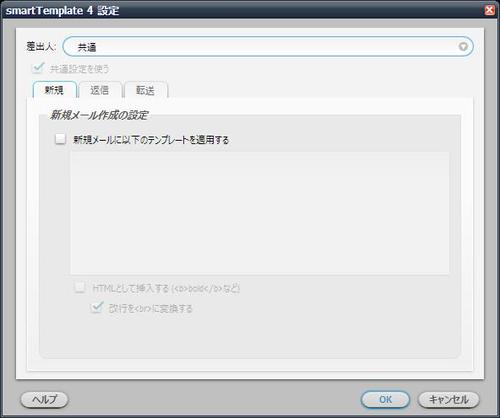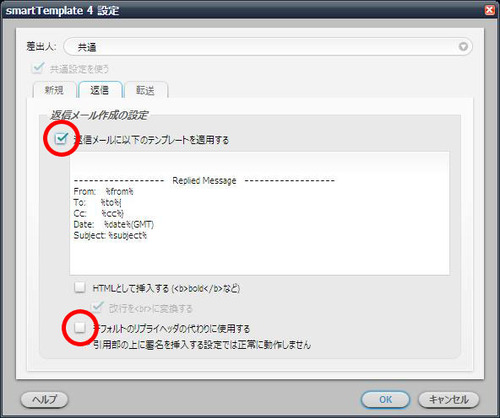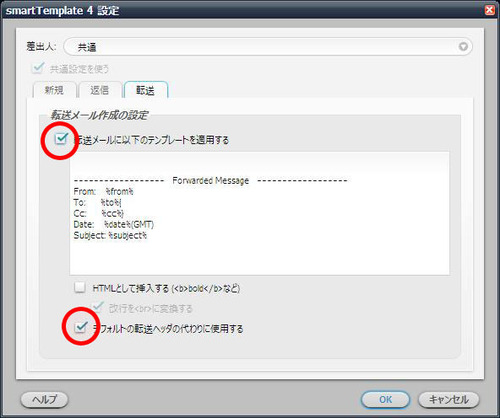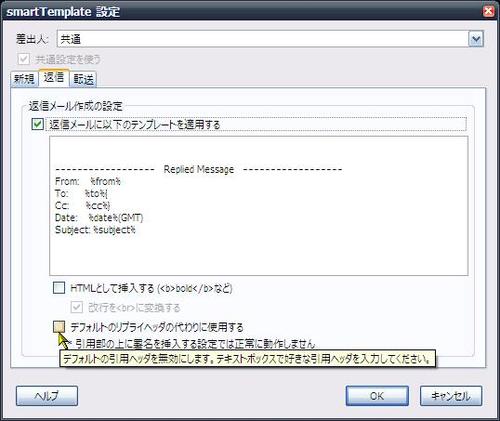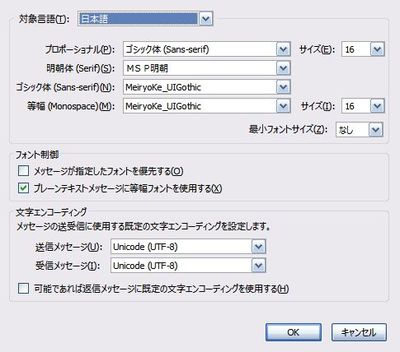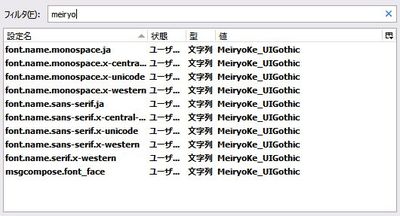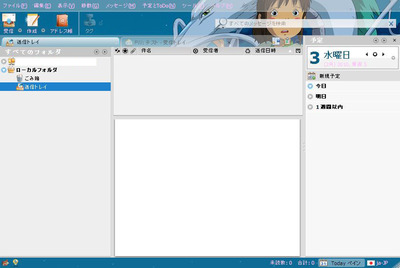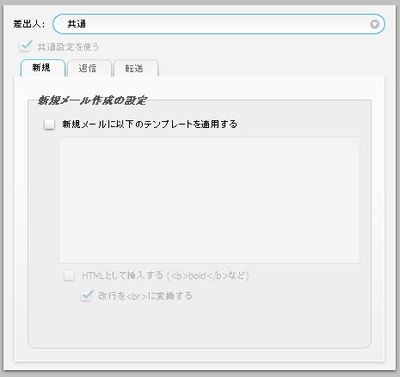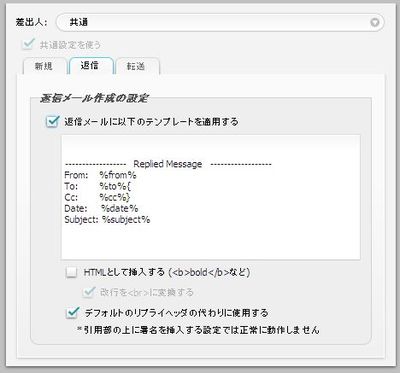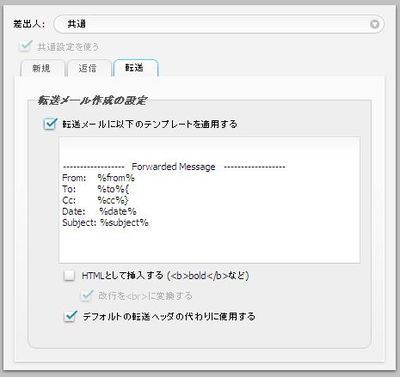Quick Text - 定型文を入力するThunderbirdアドオン Thunderbird5.0用
いろいろな定型文をメール本文に挿入する為のアドオンです。
定型文を挿入するのは、結構仕事で使いますよね。
メールの下書きとして保存している人も多いのでは。
【レビュー】Thunderbirdの定型文の入力をサポートしてくれるアドオン「Quicktext」 (1) Quicktextの概要とインストール | パソコン | マイコミジャーナル
この便利なアドオンも、Thunderbird5.0にアップデートしてから使えなくなっていました。
Quick Textが使えない為に、Thunderbirdをダウングレードする人もいるようです。
ところが、今日現在 Thundrbird 5.0では、
Quick Text 0.9.11.0 というベータ版が Thunderbird 5.0に対応しています。
Quick Text 0.9.11.0は、以下のページの、右上にダウンロードの為のリンクがあります。
Quicktext - Hesslow Extensions
Quick Textはそのうちアップデートされると思いますが、
すぐにThunderbird 5.0とQuickTextを使いたいユーザーは、
上記のベーターバージョンを試してみて下さい。
ベータバージョンなのですが、大きな不具合は今のところないようです。
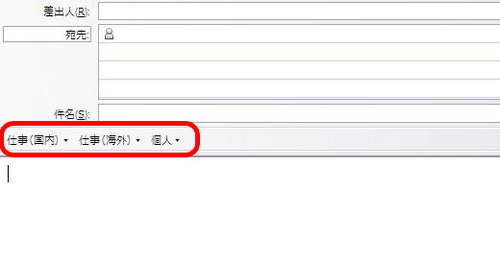
それから今まで気がつかなかったのですが、
Quick Textでグループ設定をすると、
上記のようにグループ毎にプルダウンメニューで定型文が選択出来るようになります。
仕事で定型文を多用する人にはこれも便利ですね。
【2011年9月2日】Thunderbird 6.0の為の追加情報
Quick Text 0.9.11.1が、Thunderbird 6.0に対応しているようです。
以下のページの、右上にダウンロードの為のリンクがあります。
Quicktext - Hesslow Extensions
また、MozillaのADD-ONSページにも、Quick Text 0.9.11.1がリンクされています。
Quicktext 0.9.11.1